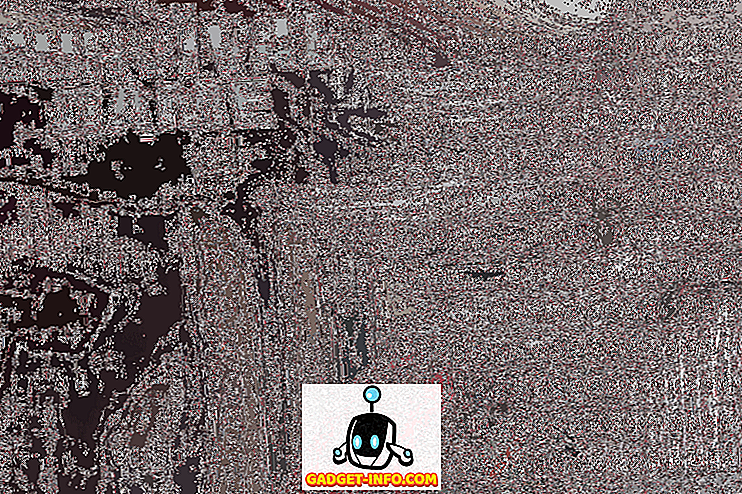Keď spoločnosť Apple prvýkrát oznámila iOS 12 v spoločnosti WWDC späť v júni tohto roka, spoločnosť strávila pomerne veľa času hovoriť o obrazovke Time - Apple je funkcia podporovať zdravé používanie smartphonov a zabrániť ľuďom, aby sa dostali na nich závislých. Jeden z mnohých spôsobov, ako Screen Time pomáha bojovať proti závislosti na smartphone, je s limitmi aplikácií. Obrazovka Time má však jeden veľký problém - nedovoľuje vám pridávať jednotlivé aplikácie na obmedzenie používania; aspoň nie ľahko. Presne to budeme riešiť dnes.
Čo sú obmedzenia aplikácie?
Na začiatku, aké sú limity aplikácií v systéme iOS? Jednoducho povedané, limity aplikácií umožňujú nastaviť časový limit pre aplikácie, ktoré si iOS vynucuje. Takže môžete nastaviť časový limit, napríklad 1 hodinu na Instagram, a potom, čo ste Instagram prebiehali 1 hodinu za deň, aplikácia iOS vám nedovolí používať aplikáciu až do polnoci (čo sa stane, keď sa vynuluje časovač obmedzenia aplikácie ).
Takže aký je problém, naozaj?
Teraz, keď sa služba iOS 12 oficiálne rozvinula, som si istý, že veľa z nich ste aktualizovali svoje telefóny iPhone na najnovšiu verziu systému iOS a možno ste si všimli, že pri pokuse o pridanie limitov aplikácie v čase obrazovky to neumožňuje pridáte jednotlivé aplikácie a namiesto toho pridáva kategórie aplikácií. Takže aj keď budete chcieť obmedziť používanie Instagramu, Screen Time nastaví limity aplikácie na všetky sociálne aplikácie, čo nie je to, čo chceme.
Je tu jednoduché riešenie!
Existuje tu však jednoduché riešenie. Skúsil som túto metódu na našom iPhone X, ale to by malo fungovať rovnako aj pre iPhone XS, iPhone XS Max, iPhone XR alebo aj starší iPhone ako iPhone 8, iPhone 7 atď. Napríklad pridám limit aplikácie Instagram; ale môžete to urobiť v ľubovoľnej aplikácii, ktorú chcete. Postupujte podľa nasledujúcich krokov:
- Na zariadení iPhone prejdite na položku Nastavenia a klepnite na Čas obrazovky .

- Tu klepnite na " iPhone " a uvidíte podrobný rozpis používania vášho iPhone. Jednoducho klepnite na aplikáciu, na ktorú chcete nastaviť limit .

- Klepnite na možnosť Pridať limit, nastavte požadovaný limit a potom klepnite na položku Pridať .

To je to, že aplikácia, ktorú ste vybrali (Instagram, v mojom prípade), bude teraz mať limit nastavený a nebude fungovať po dosiahnutí limitu.
Nastavte limity aplikácií pre konkrétne aplikácie a závislosť na zámene smartphone
To je všetko, čo musíte urobiť, aby ste pridali limity aplikácie v jednotlivých aplikáciách. Takže pokračujte a nastavte limity aplikácií na aplikácie, ktoré používate veľa a ktoré (pravdepodobne, možno) ste závislí. Ak máte akékoľvek ďalšie pochybnosti týkajúce sa iOS 12 alebo niektorých jeho rôznych funkcií, oznámte nám to v komentároch a my sa na ne postaráme.